آموزش قفل گشایی یا unlock قفل اپل آی دی

موضوعاتی که در این مطلب می خوانید:
بدانید که اپل آیدی یکی از مهمترین و پیچیدهترین بخشهای استفاده از محصولات اپل است. در صورت قفل شدن اپل آیدی به دلایل مختلف مانند فراموشی رمز عبور یا ورود به حساب ممکن است با مشکل مواجه شوید. برای باز کردن اپل آیدی قفل شده، از راههایی مانند بازیابی رمز عبور یا تأیید هویت از طریق ایمیل یا شماره تلفن استفاده میشود. اما حذف اپل آیدی از روی دستگاه میتواند باعث از دست رفتن دادهها و اطلاعات مربوط به اپل آیدی شود. همچنین، برای حذف اپل آیدی از یک دستگاه، نیاز به ورود به حساب اپل با رمز عبور و اطلاعات امنیتی است.
در هر صورت، برای اطمینان از راهحل دقیق و ایمن برای بازگشایی یا حذف اپل آیدی، بهتر است به راهنمای رسمی اپل یا پشتیبانی آنها مراجعه کنید.
مشکل اپل ایدی کارتی چیست؟
شاید زیاد با این جمله مواجه شده باشید که اصلا از اپل ایدی کارتی استفاده نکنید؛ چرا که در صورت فراموش کردن رمز دیگر نمیتوانید به اکانت خود دسترسی داشته باشید و همچنین امنیت کلی اطلاعات شما به خطر میافتد.
برای حفظ امنیت اکانتتان و امکان بازیابی رمز عبور، بهتر است از اپل ایدی کارتی استفاده نکنید. از این روش خودداری کنید چرا که در صورت فراموشی رمز عبور، دسترسی به ایمیل اپل ایدی کارتی بسیار دشوار خواهد بود. حتی با داشتن سوالات امنیتی یا رمز ایمیل، ورود به اکانت مشکلاتی به همراه میآورد.
اموزش حذف اپل ایدی کارتی
برای حذف اپل ایدی کارتی، دو روش اصلی وجود دارد: یکی با استفاده از خود گوشی ایفون و دیگری با استفاده از یک مرورگر. در ادامه، این دو روش را به شما آموزش میدهیم.
اگرچه این تغییرات کمی صورت گرفتهاند، امیدوارم متن با اصولی که مد نظرتان است، تطابق داشته باشد. اگر نکات دیگری دارید که باید در نظر گرفته شوند، خوشحال میشوم که کمک کنم.
حذف اپل ایدی با خود ایفون
برای حذف اپل ایدی از دستگاه iPhone، مراحل زیر را دنبال کنید. لطفاً قبل از اقدام، مطمئن شوید که از اطلاعات مهمتان بک آپ تهیه کردهاید.
۱. از تنظیمات گوشی خود دیدن کنید.
۲. روی نام خود کلیک کنید که در بالای صفحه قرار دارد (اولین گزینه هنگام ورود به تنظیمات).
۳. به پایین صفحه بروید و گزینه “Sign Out” یا “خروج” را انتخاب کنید.
۴. با تکمیل این مراحل، اپل ایدی شما از دستگاه iPhone حذف میشود.
حذف اپل ایدی با مرورگر
اگر به هر دلیلی امکان دسترسی به گوشی خود را ندارید، میتوانید این کار را از طریق مرورگر انجام دهید. در این صورت، میتوانید به سایت Apple بروید و اپل ایدی خود را از راه دور از دستگاه خود حذف کنید.
- با مرورگر دلخواه به صفحه appleid.apple.com مراجعه کنید.
- در این صفحه گزینه Sign in را انتخاب کرده و نام کاربری و پسورد خود را وارد کنید.
- مراحل وارد شدن به اکانت را پشت سر بگذارید تا با موفقیت وارد اکانت شوید.
- در این مرحله به بخش Devices بروید.
- حال به روی محصول یا گوشی که میخواهید اپل ایدی خود را از روی آن حذف کنید کلیک کرده و Remove from account را بزنید.
- به همین سادگی میتوانید اپل ایدی خود را از روی ایفون یا هر محصول اپل دیگری بدون هیچ دردسری حذف کنید.
حذف اپل ایدی کارتی قفل شده
در صورتی که اپل آیدی شما قفل شده است، ممکن است چندین دلیل وجود داشته باشد. این اتفاق ممکن است به دلیل استفاده از اطلاعات کارتی برای ایجاد اپل آیدی، ورود اطلاعات نادرست تکراری، عدم استفاده از حساب برای مدت زمان طولانی یا دلایل امنیتی رخ دهد.
برای حل این مشکل و حذف اپل آیدی قفل شده، میتوانید با تماس با پشتیبانی اپل و ارائه مدارک شناسایی و اطلاعات مورد نیاز، به آنها کمک درخواست کنید. همچنین، در صورتی که این مسئله از دلایل امنیتی به وجود آمده باشد، پیگیری این موضوع با پشتیبانی اپل میتواند راه حل مناسبی باشد.
همچنین، میتوانید با مراجعه به مراکز خدماتی اپل در نزدیکی خود، به آنها از مشکل خود بگویید و راهنمایی بیشتری در این زمینه دریافت کنید.
حذف اپل ایدی قفل شده با تنظیمات یا مک بوک
۱. بر روی “Settings” در دستگاه خود کلیک کنید.
۲. به بخش “Apple ID” در بالای صفحه بروید و بعد به “Password & Security” بروید.
۳. گزینه “Change Password” را انتخاب کنید.
۴. رمز فعلی برای دستگاه خود را وارد کنید.
۵. مراحل دستور داده شده را به ترتیب انجام دهید تا رمز اپل آیدی شما با موفقیت تغییر کند.
۶. پس از تغییر رمز، به راحتی میتوانید اپل آیدی مورد نظر را از روی دستگاه حذف کنید.
۷. همچنین، میتوانید این کار را با استفاده از MacBook انجام دهید.
توصیه میشود که هرگاه اقدام به تغییر رمز یا اطلاعات حساب کاربری خود کنید، دقت لازم را داشته باشید و از صحت اطلاعات و مراحل اطمینان حاصل کنید.
برای دسترسی به System Preferences، ابتدا Apple Menu را انتخاب کنید. سپس، اگر دستگاه شما از macOS Catalina استفاده میکند، به Apple ID بروید و سپس به قسمت Password & Security بروید. در صورت استفاده از macOS Mojave، ابتدا به iCloud بروید و سپس Account Details را انتخاب کنید.
در صورتی که درخواست ورود Apple ID Passcode را داشتید، گزینه Forget Apple ID or password را انتخاب کنید و مراحل لازم برای تغییر رمز عبور را دنبال کنید.
اگر Passcode شما درخواست نشد، گزینه Change Password را انتخاب کنید و مراحل تغییر رمز عبور را ادامه دهید.
نرم افزار شکستن قفل اپل ایدی (AnyUnlock)
اگر روشهای بالا مشکل شما را حل نکردند باید نرم افزار حذف اپل ایدی گفته شده را امتحان کنید.
- پس از نصب موفق برنامه به آن وارد شده و گزینه Unlock Apple ID را انتخاب کنید.
- ایفون خود را از طریق سیم به لپ تاپ خود متصل کرده و Unlock Now را در پایین صفحه انتخاب کنید.
- در این مرحله برنامه شروع به حذف کردن اپل ایدی شما از روی ایفون میکند. باید صبر داشته باشید تا این مرحله با موفقیت پشت سر گذاشته شود و همچنین به هیچ عنوان اتصال ایفون به لپ تاپ را قطع نکنید.
- زمانی که فرآیند با موفقیت پشت سر گذاشته شود شما با یک تیک بزرگ و پیغام Apple ID removed successfully مواجه میشود.
با مشاهده پیام بالا یعنی اپل ایدی از روی ایفون شما حذف شده و حالا میتوانید اپل ایدی جدیدی را به روی گوشی وارد کرده و یا با خیال راحت ایفون خود را بفروشید.
نرم افزار شکستن قفل اپل ایدی AnyUnlock – iCloud Activation Unlocker
مشکل ایفون شما احتمالاً به صفحه iCloud Activation گیر کرده است که برای رفع آن نیاز به اطلاعات و ورود صاحب قبلی دستگاه است. اما گاهاً دسترسی به این اطلاعات آسان نیست.
برای حل این مشکل، میتوانید از برنامه AnyUnlock – iCloud Activation Unlocker استفاده کنید که میتوانید آن را از لینکهای زیر برای ویندوز یا مک دانلود و نصب کنید.
لطفاً توجه داشته باشید که استفاده از این روش ممکن است عواقبی مانند از کار افتادن برخی قابلیتهای ایفون شما داشته باشد. پیش از انجام هر گونه اقدام، به دقت مراحل و شرایط مرتبط با این روش را مطالعه کنید.
نسخه ویندوز
- پس از نصب موفق برنامه آن را باز کنید.
- ایفون خود را با سیم به لپ تاپ ویندوزی با کامپیوتر خود متصل کنید.
- با اتصال ایفون اطلاعات گوشی شما نمایش داده میشود که در ادامه باید گزینه Start Now را انتخاب کنید.
- توجه داشته باشید که برای استفاده از این برنامه نیاز است که ایفون شما Jailbreak شده باشد. پس از انجام این کار شما دیگر قادر نخواهید بود که با گوشی تماس برقرار کرده یا به اینترنت خط متصل شوید یا حتی اپل ایدی جدیدی را از طریق تنظیمات وارد کنید. همچنین پس از انجام این کار دیگر نباید ایفون خود را ریست کرده و یا بروزرسانی کنید.
- اگر گوشی شما Jailbreak نباشد پس از انتخاب Start Now برنامه از شما اجازه میخواهد تا ایفون شما را Jailbreak کند. برای این کار Next را انتخاب کرده و منتظر بمانید.
- زمانی که Jailbreak انجام شد به صفحه قبل بازگردید و مجدد Next را بزنید.
- منتظر بمانید تا فرآیند انجام شده و نوشته iCloud Activation is bypassed successfully نمایش داده شود.
در صورت قبول نکردن پسورد اپل آیدی کارتی چه کنیم؟
اگر رمز ورود به اپل آیدی را فراموش کردهاید، امکان دارد از طریق ایمیل یا سوالات امنیتی رمز اکانت خود را تغییر داده و به حساب کاربری خود وارد شوید. اگر به ایمیل مرتبط با اپل آیدی دسترسی دارید یا اطلاعاتی مانند پاسخهای سوالات امنیتی مثل تاریخ تولد را میدانید، میتوانید یکی از دو روش زیر را استفاده کنید.
باز کردن اپل ایدی فراموش شده از طریق ایمیل و سوالات امنیتی
اگر شما ورود دو مرحلهای به اپل ایدی را روشن نکرده باشید (که پیشنهاد میکنیم برای امنیت بیشتر این گزینه را روشن کنید) میتوانید با سوالات امنیتی و یا از طریق ایمیل آدرس مشکل فراموش کردن پسورد اپل ایدی را حل کرده و رمز خود را تغییر دهید.
۱. ابتدا به سایت iforgot.apple.com بروید.
۲. ایمیل مربوط به اپل ایدی خود را وارد کنید و بر روی “ادامه” کلیک کنید.
۳. در مرحله بعد، گزینه “نیاز به بازنشانی رمز عبور دارم” را انتخاب کرده و دکمه “ادامه” را بزنید.
۴. حالا میتوانید گزینه “دریافت ایمیل” یا “پاسخ به سوالهای امنیتی” را انتخاب کرده و بر روی “ادامه” کلیک کنید. پیشنهاد میکنم هر روشی که برای شما آسانتر است را انتخاب کنید.
۵. سپس به ایمیل خود مراجعه کنید و به دنبال ایمیلی با عنوان “راهنمای بازنشانی رمز عبور اپل ایدی شما” بگردید.
۶. بعد از باز کردن ایمیل، گزینه “بازنشانی اکنون” را انتخاب کنید.
۷. در این مرحله، رمز عبور جدید خود را وارد کنید و دوباره همان رمز را در قسمت پایین تکرار کنید، سپس گزینه “تأیید” را بزنید.
۸. حالا بر روی گزینه “بازنشانی رمز عبور” کلیک کنید.
۹. به این سادگی، رمز عبور اپل ایدی شما تغییر میکند و اکنون میتوانید به راحتی وارد اکانت خود شوید. در صورتی که از گزینه “پاسخ به سوالهای امنیتی” استفاده میکنید، مراحل مربوطه را دنبال کنید.
اگر شما گزینه “Answer security questions” را انتخاب کردهاید، در مرحله اول باید تاریخ تولد خود را وارد کرده و سپس بر روی “Continue” کلیک کنید.
سپس به دو سوال امنیتی یا security questions پاسخ دهید و پس از آن مجدداً بر روی “Continue” کلیک کنید. این دو سوال را خود شما در فرآیند ساخت اکانت وارد کردهاید.
اگر مراحل قبلی را به درستی پشت سر گذاشته باشید، در این مرحله باید “new password” یا رمز جدید خود را وارد کرده و سپس همان رمز را در خط پایین نیز وارد کنید و بر روی گزینه “confirm” کلیک کنید.
سپس بر روی گزینه “Reset Password” کلیک کنید. با این کار، در صورتی که رمز اپل ایدی خود را فراموش کرده باشید، میتوانید رمز اکانت خود را تغییر داده و با راحتی وارد اکانت اپل ایدی خود شوید.







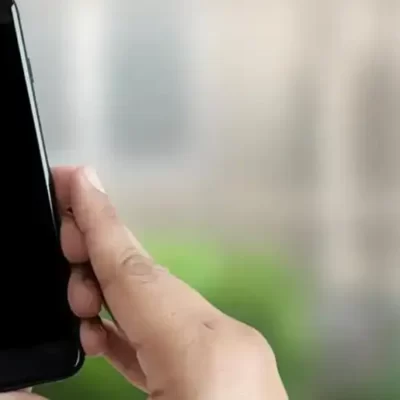



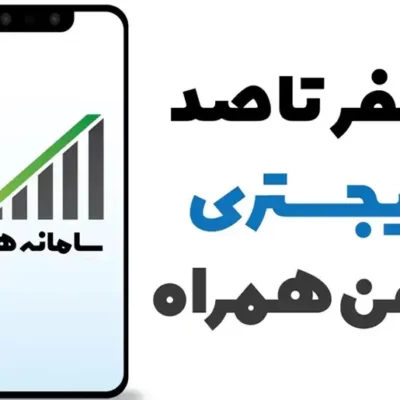

دیدگاهتان را بنویسید